
Thủ thuật với cổng chuyển tiếp trên router
lượt xem 14
download
 Download
Vui lòng tải xuống để xem tài liệu đầy đủ
Download
Vui lòng tải xuống để xem tài liệu đầy đủ
Thủ thuật với cổng chuyển tiếp trên router Để truy cập các tập tin của máy tính từ bên ngoài mạng, bạn không cần phải tốn nhiều thời gian và công sức để tìm kiếm các ứng dụng hỗ trợ mà chỉ đơn giản là thiết lập các cổng chuyển tiếp (Port Forward) phù hợp. Bài viết này sẽ giới thiệu về vai trò của cổng chuyển tiếp và cách thiết lập các cổng từ trang quản trị của router.
Bình luận(0) Đăng nhập để gửi bình luận!
Nội dung Text: Thủ thuật với cổng chuyển tiếp trên router
- Thủ thuật với cổng chuyển tiếp trên router Để truy cập các tập tin của máy tính từ bên ngoài mạng, bạn không cần phải tốn nhiều thời gian và công sức để tìm kiếm các ứng dụng hỗ trợ mà chỉ đơn giản là thiết lập các cổng chuyển tiếp (Port Forward) phù hợp. Bài viết này sẽ giới thiệu về vai trò của cổng chuyển tiếp và cách thiết lập các cổng từ trang quản trị của router. Để đọc và hiểu nộ i dung bài viết, bạn cần phải có kiến thức sơ lược về router cũng như biết cách truy cập và sử dụng trang quản trị của router. I/ Vai trò của cổng chuyển tiếp Để tìm hiểu về cổng chuyển tiếp trên router, bạn có thể tìm hiểu 03 trường hợp sau : 1/ Từ bên trong mạng máy tính Dưới đây là sơ đồ của một mạng gia đình đơn giản :
- Từ hình trên, bạn sẽ thấy 03 máy tính, mỗ i máy tính đều có một địa chỉ IP duy nhất và tất cả cùng kết nối với một router. Điều này sẽ giúp tạo ra một mạng máy tính, bạn có thể dễ dàng truy cập vào các máy tính khác, nhưng khi truy cập internet thì cả 03 máy tính phải thông qua router. Router có một địa chỉ IP cho phép mạng máy tính có thể tương tác với những thiết bị bên ngoài mạng. Để giao tiếp với các thiết bị bên ngoài mạng, tất cả các máy tính trong mạng đều sử dụng cùng một địa chỉ IP là 127.34.73.214 (theo ví dụ trong hình). Khi các máy tính yêu cầu tải nộ i dung của một trang web nào đó, lúc này router sẽ tiền hành thực hiện yêu cầu và trả các nội dung về đúng vị trí của máy tính vừa yêu cầu, điều này không quá khó khăn bởi vì mỗ i máy tính chỉ bắt đầu với một yêu cầu duy nhất. 2/ Cổng và giao thức Cổng giúp làm cho quá trình thực hiện yêu cầu của router chính xác hơn. Nếu ví một địa chỉ IP giống như địa chỉ của một tòa nhà, thì các cổng giống như số nhà của các căn hộ trong tòa nhà đó. Khi bạn truy cập một trang web, ví dụ nó sử dụng cổng 80. Máy tính sẽ nhận biết rằng cổng 80 được sử dụng cho giao thức http, vì vậy sẽ có sự đáp ứng phù hợp. Nếu bạn gửi một yêu cầu http trên một cổng khác, ví dụ 143 thì máy chủ web sẽ không nhận ra nó bởi vì nó không phù hợp. Secure shell sử dụng cổng 22, và VNC (hỗ trợ điều khiển máy tính từ xa) thường được thực hiện trên cổng 5900. Những cổng này có thể được thay đổi theo nhu cầu sử dụng, giống như khi bạn có nhiều chương trình đang chạy cho các mục đích khác nhau. Để tránh xung đột với các tiêu chuẩn tuân thủ của các ứng dụng, tốt nhất là sử dụng các con số lớn để gán cho các cổng. Ví dụ, Plex Media Server sẽ sử dụng cổng 32400, Minecraft servers sử dụng cổng 25565. Mỗi cổng có thể được sử dụng thông qua TCP (Transmission Control Protocol) ho ặc UDP (User Datagram Protocol). Tuy nhiên, hiện nay TCP là giao thức được sử dụng khá phổ biến. UDP chủ yếu dùng để tải các tập tin BitTorrent. 3/ Từ bên ngoài mạng máy tính Bây giờ chúng ta hãy nhìn vào những gì sẽ xảy ra khi một thiết bị bên ngoài mạng bắt đầu gửi một yêu cầu vào mạng. Nhìn vào hình bên dưới bạn sẽ thấy một chiếc laptop ở bên ngoài mạng có địa chỉ IP là 225.213.32 đang gửi một yêu cầu vào một mạng máy tính thông qua IP 127.34.73.214. Nếu bạn chưa xác lập các cổng thích hợp thì lúc này router sẽ không biết yêu cầu trên sẽ được gửi cho máy tính nào trong mạng.
- Vì vậy, trong ví dụ này, khi bạn ra ngoài và sử dụng máy tính xách tay để truy cập vào mạng gia đình, bạn cần sử dụng các cổng khác nhau tùy theo mục đích. Khi bạn truy cập vào mạng gia đình thông qua địa chỉ IP của router và khai báo sử dụng cổng 22, router sẽ nhận biết điều này và đưa bạn đến máy tính trong mạng có địa chỉ IP là 192.168.1.100. Sau khi nhận được yêu cầu từ router, máy tính này lập tức sẽ gửi phản hồ i ra bên ngoài. Đồng thời, bạn có thể gửi một yêu cầu trên cổng 80 để router gửi đến máy chủ web trong mạng có IP là 192.168.1.150. Ho ặc, bạn có thể thử điều khiển từ xa một máy tính xách tay trong mạng với phần mềm VNC, lúc này router sẽ kết nối bạn với nó qua IP 192.168.1.200.
- Bên cạnh đó, bạn cũng có thể gửi yêu cầu thay đổ i cổng cho router. Ví dụ, bạn có 2 máy chủ web trong mạng gia đình với địa chỉ IP và số cổng như nhau và khi bạn truy cập thông qua cổng tiêu chuẩn 80, bạn có thể yêu cầu router gửi đến máy tính thứ nhất có IP là 192.168.1.150. Tuy nhiên, bạn có thể truy cập thông qua cổng 10.000 để đi đến máy chủ thứ 2 có cùng địa chỉ IP là 192.168.1.250. Bằng cách này, máy tính thứ hai không phải được cấu hình lại để sử dụng một cổng khác với cổng 80, nhưng bạn vẫn có thể quản lý cả 2 một cách hiệu quả.
- II. Vài lưu ý trước khi cấu hình cổng cho router - Nếu bạn đang sử dụng DHCP (dịch vụ cấp phát IP tự động của router), thì mỗ i thiết bị sẽ có khả năng bị thay đổ i IP, và khi đó bạn sẽ cần phải cấu hình lại các thiết lập cho cổng chuyển tiếp. Vì lý do này, tốt nhất nếu gán một địa chỉ IP tĩnh cho máy chủ của bạn hoặc một máy tính bất kỳ trong mạng ngang hàng. Trừ khi bạn sử dụng router có khả năng "dự trữ" hay "phân công" IP thông qua DHCP để nó không bị thay đổi trong tương lai. - Khi bạn truy cập mạng từ bên ngoài, bạn sẽ cần phải biết địa chỉ IP ngoài mạng của router. Bạn có thể xem địa chỉ IP này từ trang quản lý của router hoặc đơn giản là sử dụng một máy tính trong mạng rồi truy cập vào địa chỉhttp://whatismyip.com. Lưu ý, địa chỉ IP ngoài mạng cũng có thể bị thay đổi. Do đó, bạn cần sử dụng thêm một dịch vụ giúp “cố định” địa chỉ IP này, bạn có thể đăng ký và sử dụng dịch vụ miễn phí no-ip theo địa chỉ http://www.no-ip.com. - Sử dụng cổng tùy chỉnh có thể kích hoạt chức năng của các phần mềm chống virus hoặc tường lửa của máy tính, vì vậy bạn có thể có bổ sung thêm trường hợp ngoại lệ trên máy tính trong mạng để cho phép truy cập từ bên ngoài thông qua cổng chỉ định. Đây là một thao tác dẫn đến một nguy cơ bảo mật đến mức độ nào đó, vì vậy hãy cẩn thận và có biện pháp phòng ngừa thích hợp. III/ Cấu hình cổng chuyển tiếp Mỗi nhà sản xuất router đều sử dụng một phần mềm điều khiển (firmware) của riêng họ. Do đó, bài viết này sẽ hướng dẫn cấu hình cổng chuyển tiếp trên một vài router thông dụng. 1/ Router Cisco/Linksys Bạn sẽ thấy cổng chuyển tiếp trong mục Applications and Gaming. Trong mục Single Port Forwarding, bạn có thể thêm các cổng cá nhân để đi đến một địa chỉ IP cụ thể. Trong mục Port
- Range Forwarding, bạn có thể dễ dàng chuyển tiếp toàn bộ phạm vi của các cổng tại một thời điểm. 2/ Router Dlink Trên router của Dlink, bạn sẽ tìm thấy các thiết lập cổng chuyển tiếp trong phần Advanced, bên dưới thẻ Port Forwarding.
- 3/ Router Netgear Router của Netgear có một trình đơn phụ. Nhìn phía dưới mục Advanced và bấm vào liên kết Port Forwarding / Port Triggering. Nếu bạn sử dụng Smart Wizard, bạn cũng sẽ có được cơ hộ i để cấu hình cổng chuyển tiếp ở đó. 4/ Router DD-WRT DD-WRT thường sẽ có các tùy chọn cho cổng chuyển tiếp nằm bên dưới thẻ NAT/QoS. Lưu ý
- rằng, khi nhấn nút Save thì DD-WRT chỉ lưu sự thay đổ i của bạn, nhưng không áp dụng chúng ngay lập tức, vì vậy bạn hãy nhấn thêm nút Apply Settings để xác nhận. IV/ Hướng dẫn thực hiện Bất kể router của bạn đang sử dụng firmware nào, bạn cũng sẽ được yêu cầu nhập cùng một loại thông tin. Đầu tiên, bạn sẽ thấy một ô nhập yêu cầu gõ vào tên của ứng dụng hoặc dịch vụ. Tiếp theo, bạn sẽ chọn cổng bắt đầu (Port from), ví dụ là 80. Sau đó, bạn sẽ có thể chọn giao thức để thực hiện là TCP hoặc UDP, nhưng nếu bạn không chắc chắn bạn có thể chọn Both. Bạn sẽ cần phải chọn địa chỉ IP là điểm đến cho các yêu cầu của cổng. Cuối cùng, bạn sẽ chọn cổng mà bạn muốn nhắm đến trên IP đích, tốt nhất nên chọn giống với cổng bắt đầu rồi đánh dấu chọn vào ô Enable để hiệu lực hóa chúng.
- Công việc còn lại của bạn là tiến hành kiểm tra xem các cổng chuyển tiếp có hoạt động hay không. Có rất nhiều tiện ích giúp làm việc này nhưng tiện lợi nhất là truy cập vào địa chỉ http://www.yougetsignal.com/tools/open-ports, tại đây, bạn chỉ cần nhập số cổng vào ô Port Number rồi nhấn nút Check để xác nhận. Nếu mọ i thứ đều tốt đẹp, bạn sẽ thấy một biểu tượng lá cờ màu xanh lá cây và một tin nhắn nói rằng cổng của bạn đang mở.

CÓ THỂ BẠN MUỐN DOWNLOAD
-

Kỹ thuật tấn công và phòng thủ trên không gian mạng: Kỹ thuật tấn công_Scanning Networks
 40 p |
40 p |  817
|
817
|  297
297
-

Lập trình hướng đối tượng với java - Trần Đình Quế
 173 p |
173 p |  555
|
555
|  206
206
-

Thủ thuật trên Mac OS part 5
 5 p |
5 p |  140
|
140
|  46
46
-

Seo Marketing những yếu tố tác động đến giá trị chuyển đổi
 6 p |
6 p |  156
|
156
|  37
37
-

Điều khiển máy tính từ xa cho người không chuyên
 5 p |
5 p |  121
|
121
|  20
20
-

Một số phím đặc biệt giúp thao tác nhanh với Microsoft Word 2010
 4 p |
4 p |  128
|
128
|  20
20
-

Những sản phẩm công nghệ thay đổi cả thế giới
 11 p |
11 p |  120
|
120
|  17
17
-

Di chuyển các file giữa iPad và Mac
 9 p |
9 p |  103
|
103
|  7
7
-

Hướng dẫn SolidWorks 2001_4
 28 p |
28 p |  52
|
52
|  6
6
-

Chuyển Bookmark từ Firefox/Chrome sang IE9 Beta
 9 p |
9 p |  134
|
134
|  5
5
-

Cách chỉnh sửa video với Wondershare Vivideo bản quyền miễn phí
 7 p |
7 p |  80
|
80
|  5
5
-

Chuyển email đến Microsoft Office Outlook 2007
 8 p |
8 p |  87
|
87
|  4
4
-

Bài giảng điện tử môn tin học: Các công cụ hiệu ứng
 0 p |
0 p |  81
|
81
|  4
4
-

Financial Toolbox For Use with MATLAB Computation Visualization Programming phần 7
 40 p |
40 p |  65
|
65
|  4
4
-

những kỹ thuật phương pháp sử dụng preloader để tạo ành chuyển động trong flash p7
 5 p |
5 p |  69
|
69
|  4
4
-

Đánh giá hiệu năng mạng chuyển tiếp từng phần với đa anten thu trong truyền thông gói tin ngắn
 9 p |
9 p |  34
|
34
|  2
2
-
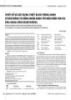
Thiết kế và xây dựng thiết bị đo thông minh có khả năng tự động nhận dạng tín hiệu điện tim ECG ứng dụng công nghệ nhúng
 8 p |
8 p |  82
|
82
|  1
1
Chịu trách nhiệm nội dung:
Nguyễn Công Hà - Giám đốc Công ty TNHH TÀI LIỆU TRỰC TUYẾN VI NA
LIÊN HỆ
Địa chỉ: P402, 54A Nơ Trang Long, Phường 14, Q.Bình Thạnh, TP.HCM
Hotline: 093 303 0098
Email: support@tailieu.vn








